아이폰 이심(eSIM) 사용법 등록 설정 활성화
아이폰 이심(eSIM) 사용법
등록 설정 활성화

이제는 해외여행의 필수품이 되어버린 eSIM,
해외에서 데이터를 사용할 수 있는 방법은
크게 4가지가 있어요.
1. 로밍
2. 와이파이 도시락
3. 유심
4. 이심(eSIM)
장점
단점
로밍
설정 간편
비쌈
도시락
여러 명이 같이
사용할 수 있음
들고 다녀야 하는
번거로움
유심
빠름
저렴함
유심을 바꿔야
하는 번거로움/
기존의 유심
분실 위험 있음
이심(eSIM)
빠름
저렴함
QR코드 인쇄
or
애플워치에 저장
or
일행 핸드폰에
저장
로밍은 요금이 너무 비싸고, 와이파이 도시락은 무겁고, 유심은 분실 위험이 있어요. 결론, 저는 이심이 가장 편한 것 같아요. 처음 이심 사용을 할 때 등록하는 법이 헷갈렸던 경험이 있어서 쉽게 알려드리려고 해요.
✔️이심(eSIM)은 크게 두 가지로 나눌 수 있어요.
1. 데이터 전용
2. 데이터 + 음성 통화
여행자들은 금액적인 메리트가 있는 데이터 전용 이심을 많이 사용하는 편이에요. 요즘은 카카오 보이스 톡이 있어서 해외에서 음성통화할 일이 많지도 않고요.
이심 구매 시 주의사항
✔️개통 시간 확인
-개통과 동시에 24시간 단위로 차감
-현지 시간 00시 기준으로 차감
개통이 어떤 기준으로 되는지 확인해서 여행 기간 동안 데이터 못 쓰는 일 없게 꼭 확인해야 돼요.
✔️하루에 몇 G를 사야 할까?
예전에 일본 여행 갔을 때 1G/일을 사용했더니 부족했어요. 오직 구글맵만 사용할 용도라면 1G도 괜찮겠지만, 저처럼 실시간으로 SNS 사용, 대중교통 이용할 때나 기다릴 때 유튜브 같은 영상도 보려면 하루에 2~3G 정도는 써야 충분해요.
✔️데이터 속도
어느 나라를 가던지 메이저 통신사의 이심을 사용하는 게 가장 좋아요. 우리나라로 치면 SKT, KT, LG 같은 통신 사요. 메이저 통신사가 아니라면 통신망이 촘촘하게 연결돼있지 않아서 데이터가 안 터지거나 속도가 엄청나게 느릴 수 있답니다 ㅠㅠ
✔️이심 가능한 기종
▪️ 아이폰: 2018년에 출시된 XR, XS 이후의
기종은 모두 지원
▪️갤럭시: S23 이후 모델, Z 시리즈 4세대 모델
✔️이심 가능한 기종 확인하는 법
아이폰, 갤럭시 동일
*#06#입력해 EID 값이 보인다면
이심 사용 가능한 모델
이심 설정하기
이심 구입 후 이메일로 전달받은 QR 코드를 인쇄하거나 애플워치에 저장 또는 같이 가는 일행 핸드폰에 저장해 둬야 돼요.
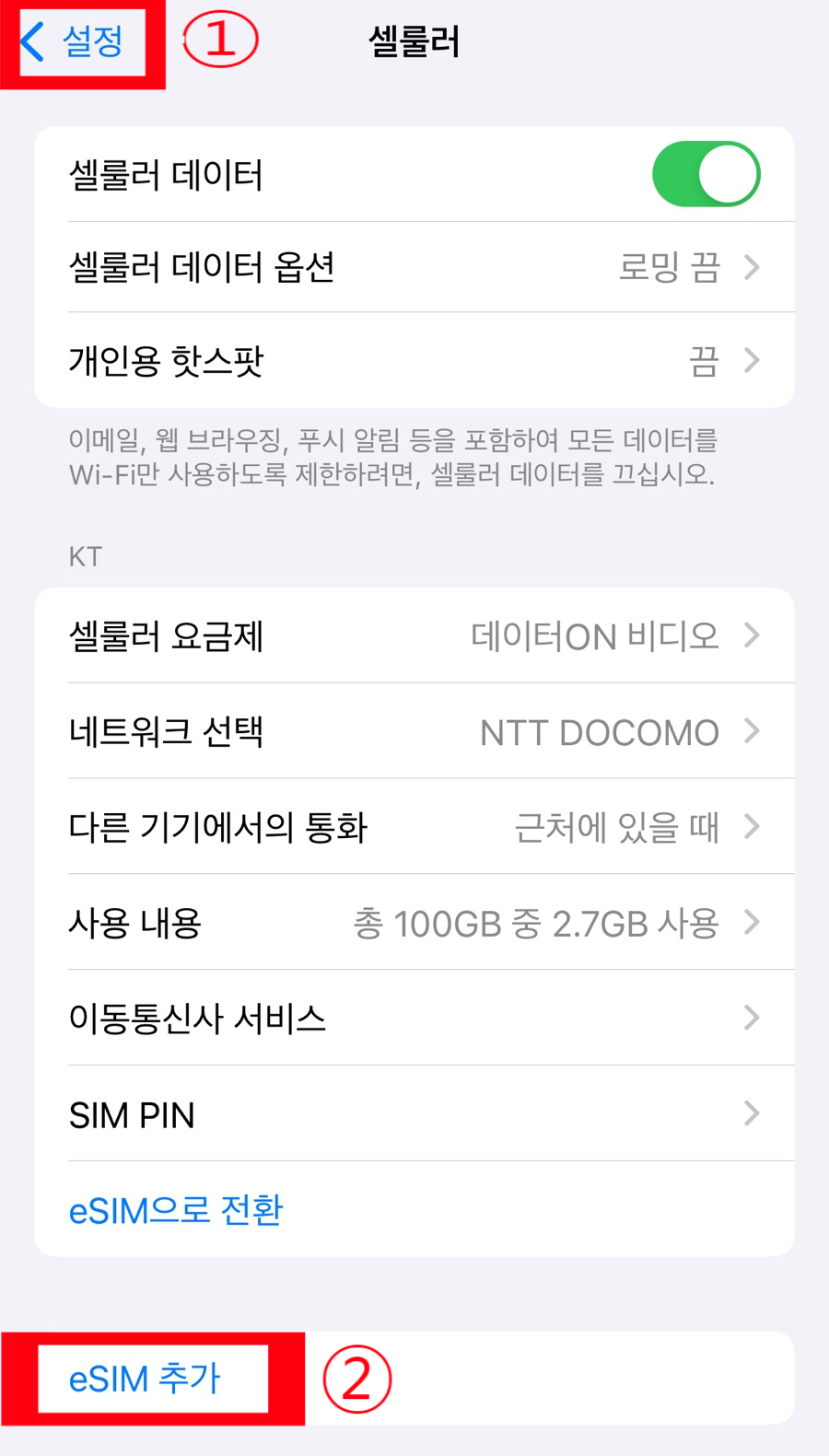
✔️아이폰 설정 방법
설정 -> 셀룰러 -> eSIM 추가
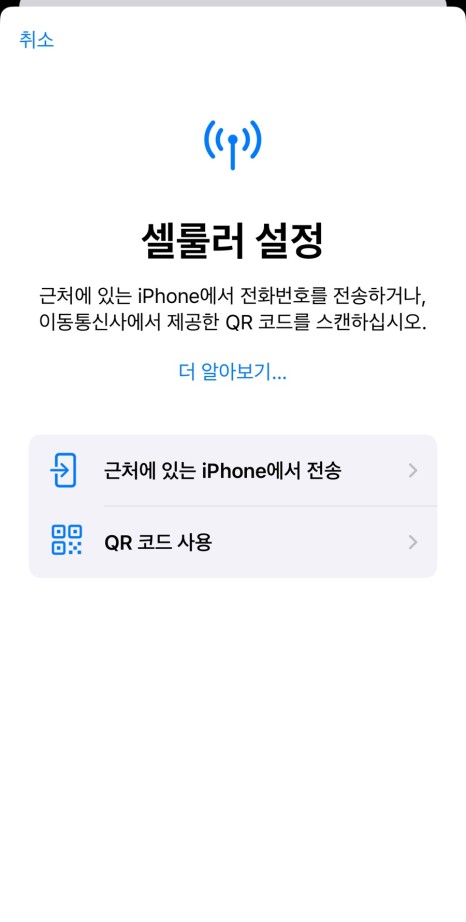
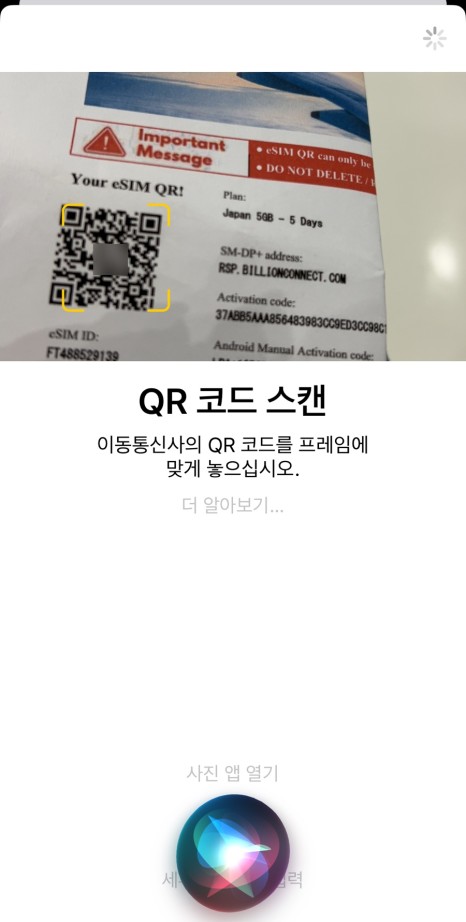
eSIM 추가를 하면 왼쪽 사진과 같은 셀룰러 설정 화면이 나와요. 저는 QR코드 사용을 누른 후 QR코드 스캔을 진행했어요.
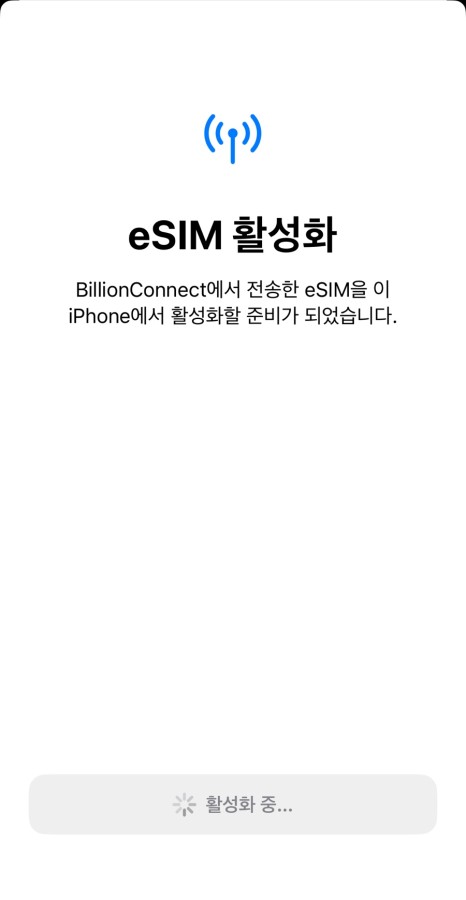
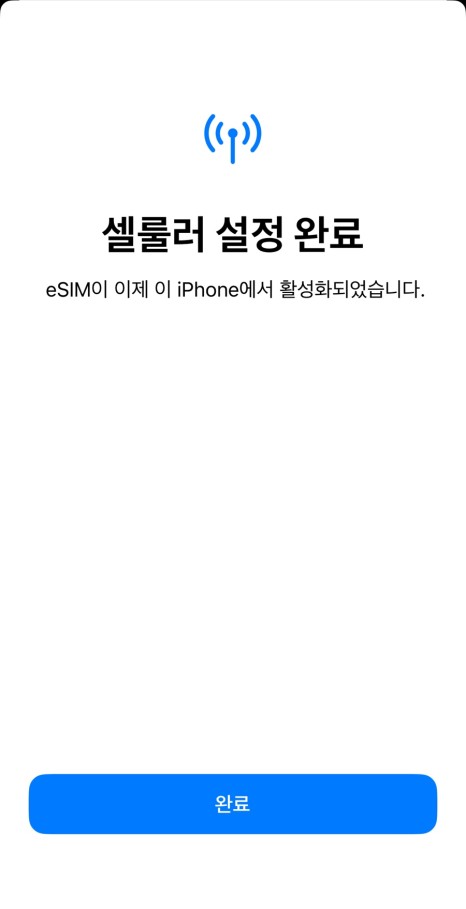
자동으로 eSIM 활성화 후에 '셀룰러 설정 완료' 화면이 떴어요.
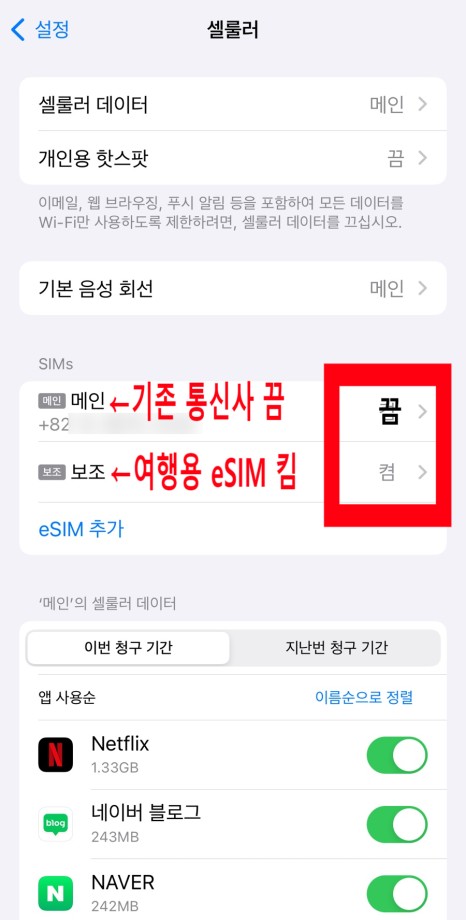
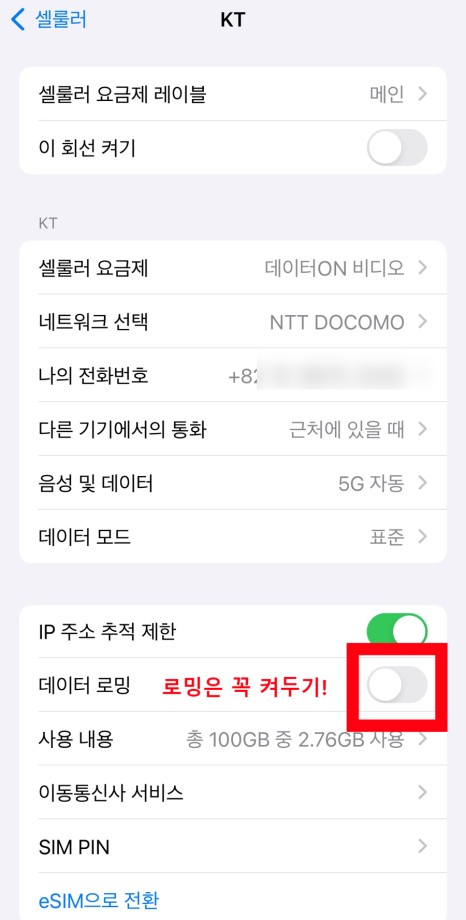
제가 예전에 메인 심을 안 꺼서 로밍 요금 몇 만원 나간 경험이 있기에 ..^^
셀룰러 설정 완료 하고 나서 다시 아이폰 설정 - 셀룰러- SIMs-메인 끔/ 보조 켬을 꼭 확인해 줍니다. 단, 데이터 로밍은 꼭 켜두셔야 eSIM 데이터 사용이 가능합니다. (제 캡처 사진이 메인, 보조 다 켜져 있고 로밍은 꺼져있는 채로 캡처가 되었어요. 헷갈리시면 안 됩니다 ^^;)
마지막으로 간단히 정리하면 QR코드 스캔 -> 셀룰러 설정이 완료 -> 아이폰 설정 -> 셀룰러에 들어가서 메인 이심 끔, 보조(여행용) 킴, 로밍 켜기로 정리할 수 있어요! 저처럼 얼떨결에 로밍 요금 나가는 일 없게 아이폰 eSIM설정해서 즐거운 여행 해보자고요 :)